VMware 가상 머신 USB 인식 연결 관련 문제 해결 방법
VMware에서 USB를 사용하여 윈도우 등을 설치하려고 하는데 USB가 인식되지 않는 경우가 있다.
정상적으로 가상 머신을 추가했다면 USB의 인식도 제대로 돼야 하지만 인식이 되지 않는다면 아래의 설정들을 확인해 보자.
VMware USB 인식 관련 문제 해결하기
1. USB Controller 설정 확인.
가상 머신을 추가하는 과정에서 USB와 관련된 설정이 잘못되어있을 수 있다.
이를 확인하여 설정을 변경해 보자.
확인은 Edit virtual machine settings에서 USB Controller로 이동.
[Show all USB input devices]를 체크하고 상황에 따라서 USB compatibility 부분은 USB 3.0을 USB 2.0으로 변경해야 할 수도 있다.
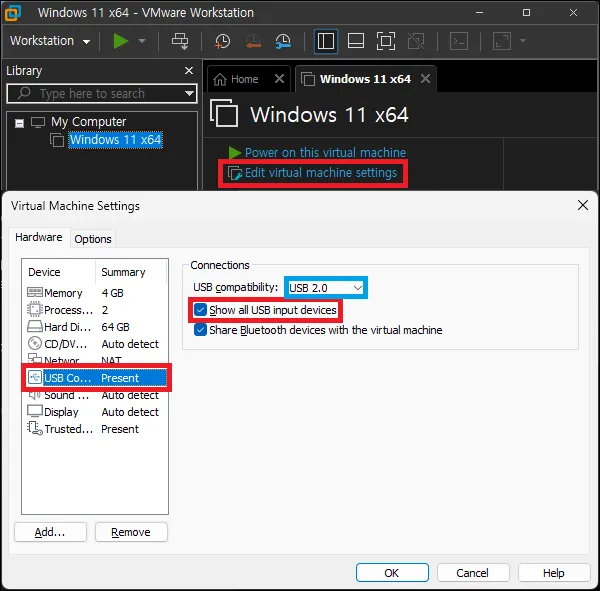
2. 윈도우 서비스 확인.
VMware를 설치하면 윈도우에 관련된 서비스가 추가된다.
이러한 서비스 중에는 VMware의 USB와 관련된 설정도 있는데 해당 서비스가 실행 중이 아니면 VMware에서 USB가 인식되지 않기 때문에 서비스를 확인하고 실행해야 한다.
윈도우 서비스에서 [VMware USB Arbitration Service]를 찾아 실행하면 된다.
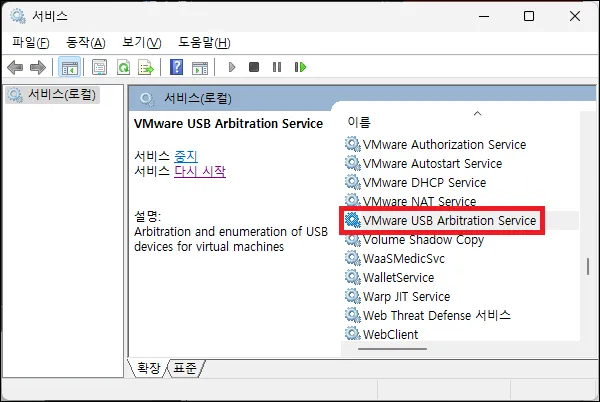
3. USB 직접 연결.
USB Controller 설정을 변경하고 서비스가 실행 중인 상태라고 하더라도 USB가 자동으로 인식되지 않을 수 있다.
이런 경우에는 가상 머신에 USB를 직접 연결해 보자.
가상 머신을 실행한 뒤 오른쪽 하단의 메뉴에서 USB 아이콘을 찾자.
그다음 마우스 우클릭으로 메뉴를 열고 [Connect (Disconnect from Host]를 클릭하면 된다.
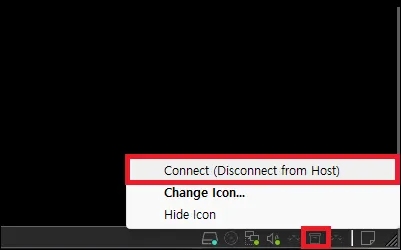
그 외 내용
별다른 문제가 없다면 위 내용을 모두 실행하면 VMware 가상 머신에 USB가 인식되면서 연결이 될 것이다.